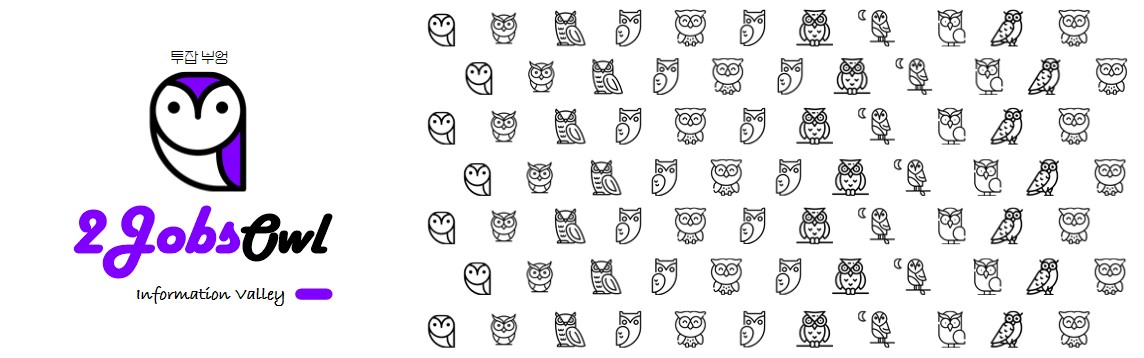

1. 신입사원 아웃룩(Outlook) 기능 설정
안녕하세요
투잡부엉입니다.
오늘은
회사
업무 중
아주 많은
부분을 차지하는
아웃룩(Outlook)
부분에서
아웃룩(Outlook) 편지지, 글꼴, 색, 배경 스타일 설정방법
대해서
알아보도록
하겠습니다.
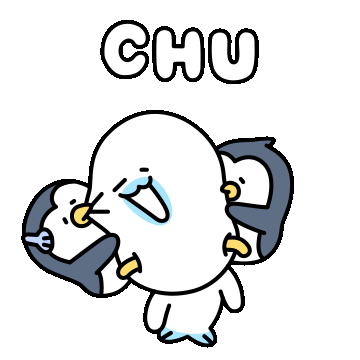
일전에 소개해
드린 서명 설정과
비슷한
부분이기도
합니다만
서명은
메일 내용이
고정된 서명으로
보낼 때마다 나타난다면
오늘 할 내용은
메일의 배경이나
작성 시의
글꼴, 색, 스타일
등을 고정 값으로
설정하는
방법이라고
생각해 주시면
될 것 같습니다.
어렵지
않습니다.
다만
해당 부분은
아주 주의해야 할
부분이 있는데요
그건 마치면서
설명을 드릴 수 있도록
하겠습니다.

2. 아웃룩(Outlook) 편지지, 글꼴, 색, 배경 스타일 설정방법
자 그럼
본론으로
돌아와서
시작해 보도록 하겠습니다.

홈 → 옵션
메뉴로 이동합니다.

홈 → 옵션 → 메일
편지지를 사용하여 기본글꼴,
스타일, 색 및 배경을 변경합니다.
우리가
하고자 하는
목적을 잘 써놓았습니다.
우측의
편지지 및 글꼴
버튼을
클릭해
주시면 됩니다.

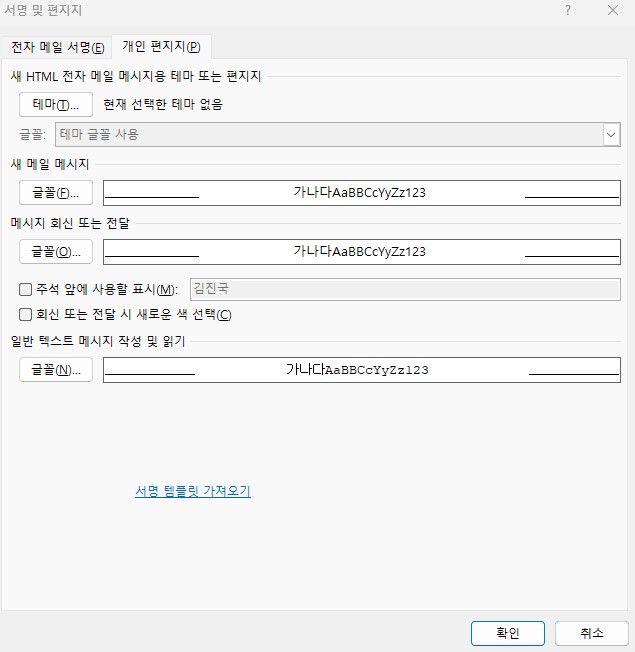
위와 같이
몇 가지의 카테고리에
대해서
글꼴이나 테마를 설정
하실 수 있습니다.
새 메일의 메시지를 보낼 때 글꼴
메시지 회신 또는 전달할 때의 글꼴
편지지의 설정
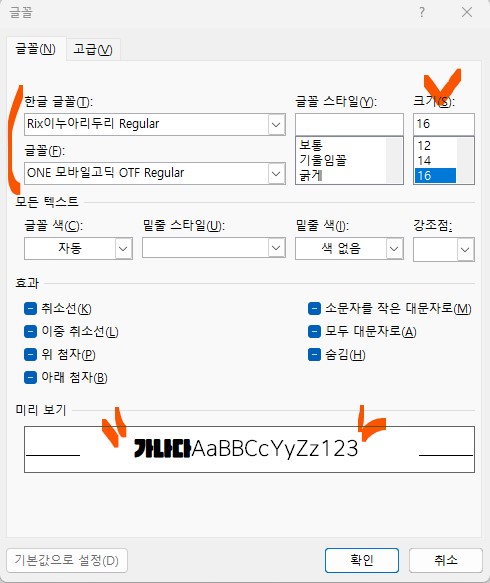
자 먼저
새 메일 메시지의
글꼴을
위와 같이
막 바꾸었습니다.

다음은
회신할 때의
글꼴도 바꾸었습니다.
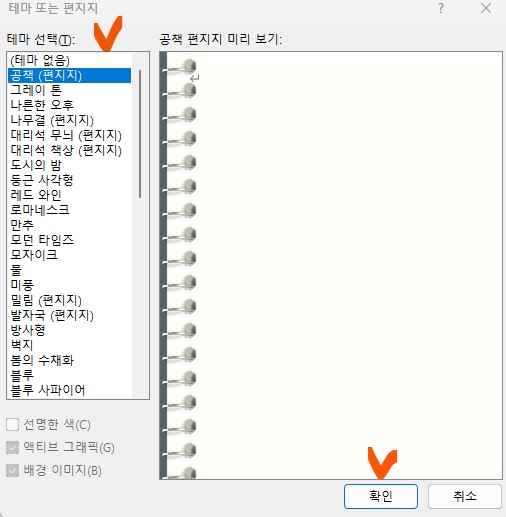
마지막으로
테마 또는 편지지로
들어가서
편지지 배경을
공책으로 바꾸어
주었습니다.
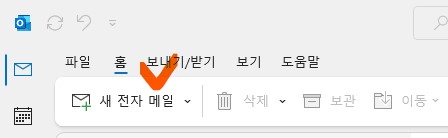
그리고
저장한 후
메일 쓰기를
하시면
짠!


투박한
연습장으로
배경이 설정되었고
글을 써보니
설정된 글꼴로
글이 작성되었습니다.
어렵지 않습니다.
제가 노트로 배경을
정했다고
따라 하시면
절대 안 됩니다.

저는
이러한 기능에
대한
설명을 드리기 위해서
설정을 한 것이지
설정까지
따라 하시면
안됩니다.
3. 마치며
사실
오늘 설명드린
부분은
회사에서
설정을 하고
잘 사용하는 기능
자체는 아닙니다만,
이러한 기능도
있다고
설명드리기 위해서
준비해 보았습니다.
보통은
회사 업무 메일은
공식적인
메일이
많기 때문에
화려한
배경색이나
편지지 등은
설정하지 않습니다.

다만
고정값의
글꼴의 크기를
키워서 설정해 둔다던가
아님 글씨체를
변경하여 설정해
둔다던가
할 때
이러한
글꼴 스타일
기능을
사용해 두면
메일을 작성할 때마다
글꼴 스타일을
바꾸는
번거로운 부분은
덜 수 있습니다.

참고하시어
업무에 반영해서
스마트한
업무를 해
보시길 바랍니다.
오늘도
행복한
하루 보내세요.

'신입사원부엉' 카테고리의 다른 글
| 바탕화면 바로가기 단축키와 파일 이동(탭이동) 단축키 (0) | 2023.10.14 |
|---|---|
| 엑셀 문자 찾기 및 바꾸기 방법과 단축키(이스라엘 하마스 전쟁 기사 내용 바꾸기) (0) | 2023.10.09 |
| 아웃룩(Outlook) 메일 보내기전 맞춤법 검사 설정하기 (0) | 2023.10.08 |
| 2025년 추석연휴 10월 달력 - 연차 도전 및 근속의 희망 (0) | 2023.10.07 |
| 엑셀 데이터 평균, 분산, 표준편차, 표본크기 구하는 함수 (0) | 2023.09.24 |